Зміст
Код помилки 9C59 може з'явитися при спробі встановити Internet Explorer 11 (або IE10) через Windows Update. При виникненні цієї проблеми Windows Update завершується невдачею з наступним повідомленням про помилку: " Деякі оновлення не встановлено - Виявлено помилку(и): Code 9C59 - Windows Update зіткнувся з невідомою помилкою ".
Помилка з кодом 9C59 при встановленні Internet Explorer може виникати з кількох причин, наприклад, через пошкодження папки Windows Update (SoftwareDistribution), пошкодження елементів Windows Update, відсутність важливих оновлень, необхідних для встановлення Internet Explorer тощо.
Цей посібник з усунення несправностей містить докладні інструкції щодо усунення коду 9C59, отриманого під час оновлення Windows.

Як виправити помилку 9C59 - Не вдалося встановити Internet Explorer.
- Рішення 1: Встановіть всі додаткові оновлення Windows та оновіть основні драйвери пристроїв.Рішення 2: Видаліть папку дистрибутива програмного забезпечення (папка зберігання оновлень Windows)Рішення 3: Використовуйте автономний інсталятор Internet Explorer.Рішення 4: Виправте помилку Windows Corruption за допомогою інструменту готовності до оновлення системи (DISM)Інші рішення для обходу помилки 9C59
Рішення 1: Встановіть усі додаткові оновлення Windows та оновіть основні драйвери пристроїв
Крок 1. Встановіть всі важливі та додаткові оновлення, крім Internet Explorer 11.
1. Преса Вікна + R клавіші для завантаження Біжи діалогове вікно.
2. Введіть наступну команду для відкриття Windows Update та натисніть Enter.
- wuapp.exe
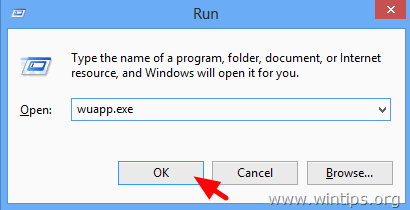
3. Преса Перевірте наявність оновлень.
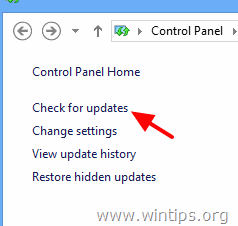
4. Обирайте Важливі оновлення зв'язок.
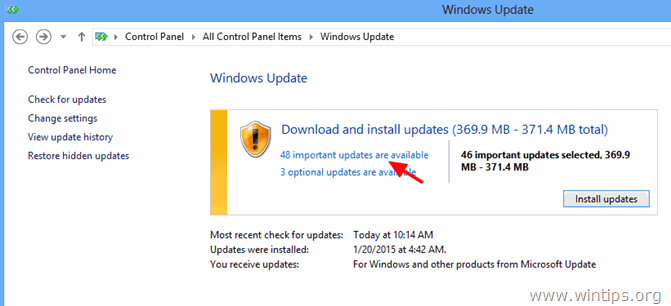
5. Перший Зняти галочку і перевірити ще раз в "Урядовому кур'єрі". Ім'я та прізвище щоб вибрати всі Важливі оновлення.
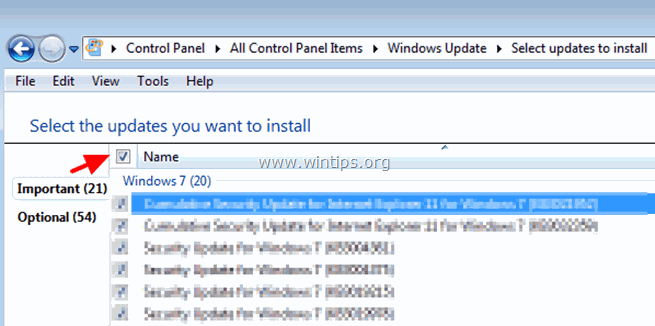
5. Тоді Зняти галочку в "Урядовому кур'єрі". Microsoft Internet Explorer 11 оновлення .
6. Натисніть За бажанням зліва.
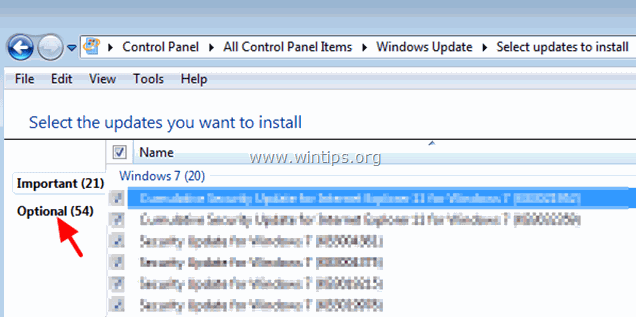
7. зняти галочку і перевірити ще раз в "Урядовому кур'єрі". Ім'я та прізвище встановити прапорець всі Необов'язково Оновлення і натисніть OK.
8. Нарешті вибрати Встановлення оновлень .
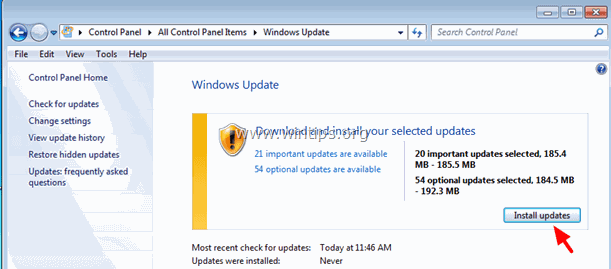
-- Наберіться терпіння, поки Windows встановлює оновлення.
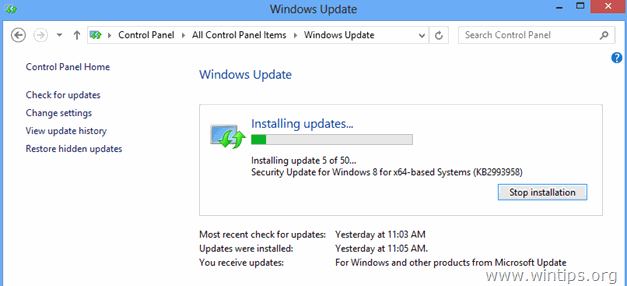
9. Після установки оновлень Windows виконайте ту ж процедуру до тих пір, поки не встановити всі доступні оновлення, крім IE11.
Крок 2. Оновлення основних драйверів пристрою.
1. Завантажте та встановіть з сайту виробника останні версії драйверів для наступних пристроїв:
- Адаптер дисплея Адаптер бездротового зв'язку Адаптер Ethernet
Крок 3. Встановіть Internet Explorer 11
1. Після виконання вищевказаних дій спробуйте встановити Internet Explorer ще раз. Якщо проблеми не зникли, спробуйте рішення 2, наведене нижче.
Рішення 2. Видалити папку SoftwareDistribution (Папка сховища оновлень Windows)
На сьогоднішній день, на жаль, це не так. Розповсюдження програмного забезпечення це місце, де Windows зберігає завантажені оновлення. Якщо ця папка пошкоджена, то у вас виникнуть проблеми під час оновлення Windows. Отже, ще одним рішенням для обходу помилки 9C59 під час оновлення Windows є видалення (або перейменування) цієї папки* та перезавантаження комп'ютера. Для видалення папки Розповсюдження програмного забезпечення папка:
* Примітка: Після перезапуску, при наступній перевірці Windows Update на наявність доступних оновлень, з'явиться новий порожній Розповсюдження програмного забезпечення буде автоматично створена папка для зберігання оновлень.
1. Одночасно натисніть Клавіша Windows + R відкрити командний рядок для запуску.
2 У вікні командного рядка введіть: services.msc і натисніть Увійдіть.
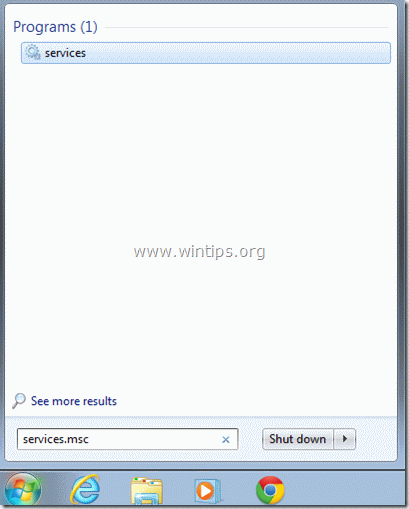
3. Шукайте Служба Windows Update потім клацніть по ньому правою кнопкою миші і виберіть Стоп! .
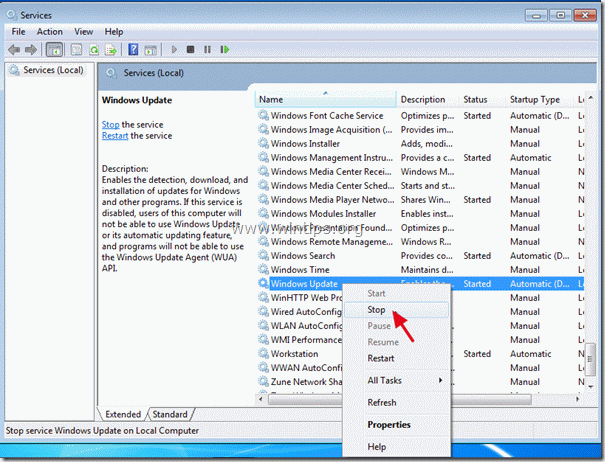
3. Перейти до " C:Windows "папка .
4. видалити (або перейменувати, наприклад, на "SoftwareDistributionOLD")) на "SoftwareDistributionOLD" Розповсюдження програмного забезпечення "Папка".
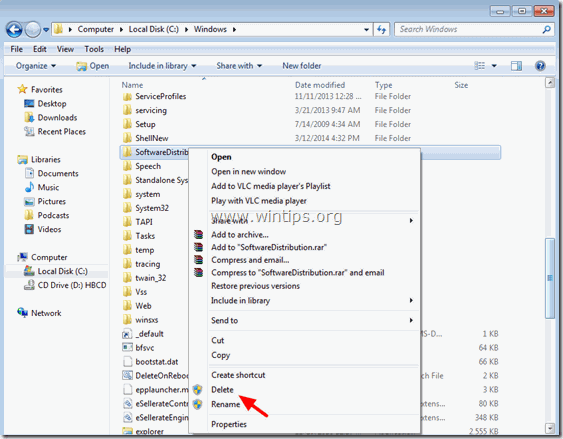
5. Перезавантажте комп'ютер, а потім спробуйте встановити Internet Explorer.
Рішення 3: Використовуйте автономний інсталятор Internet Explorer 11.
Крок 1: Видаліть попередню версію Internet Explorer з Панелі керування
Перехід до Windows Панель управління та відкритими Програми та функції > Перегляд встановлених оновлень та деінсталювати будь-яку попередню версію Internet Explorer.
1. Натисніть " Вікна ”  + " R ", щоб завантажити клавіші Біжи діалогове вікно.
+ " R ", щоб завантажити клавіші Біжи діалогове вікно.
2. Введіть " appwiz.cpl" і натисніть Увійдіть .
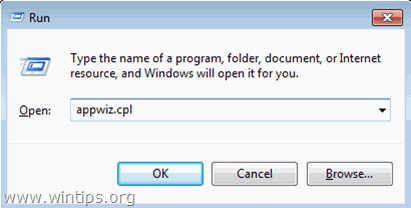
3. В рамках проекту " Програми та можливості ", натисніть на кнопку " Перегляд встановлених оновлень " на лівій панелі.
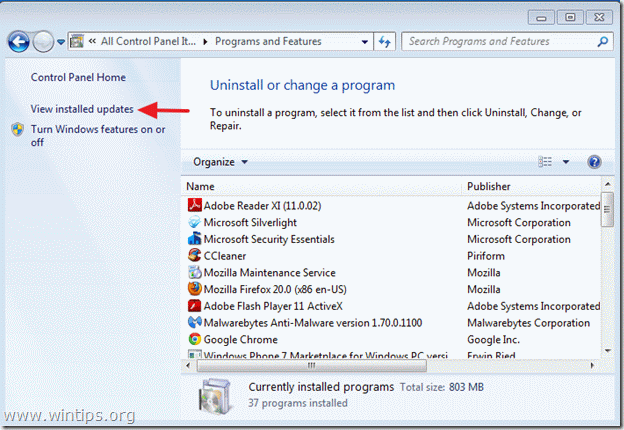
4. У списку встановлених програм знайдіть Internet Explorer і натисніть " Видалити ”.
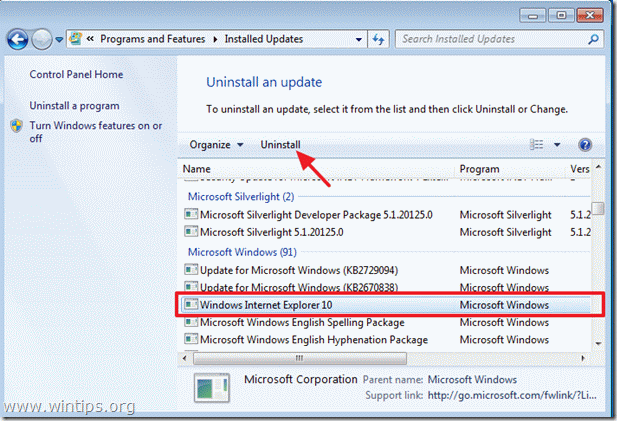
5. Після завершення деінсталяції, перезавантажити комп'ютер щоб зміни вступили в силу і повернутися до Internet Explorer 9.
Додаткова допомога:
- Якщо ваш комп'ютер не повернувся до IE 9 автоматично, ви можете завантажити та встановити Internet Explorer 9 вручну.
Завантажити Internet Explorer 9 для Windows 7 (32-розрядної)
Завантажити Internet Explorer 9 для Windows 7 (64-розрядної)
Завантажити Internet Explorer 9 для Windows Vista (32-bit)
Завантажити Internet Explorer 9 для Windows Vista (64-bit)
Крок 2: Завантажте Internet Explorer Offline Installer.
Для встановлення IE11 використовуйте інсталяційний пакет Internet Explorer 11 Offline.
1. Перейдіть на сайт Microsoft для завантаження IE і завантажте Internet Explorer 11 Offline Installer відповідно до мови вашої системи та версії Windows 7:
- http://windows.microsoft.com/en-us/internet-explorer/ie-11-worldwide-languages
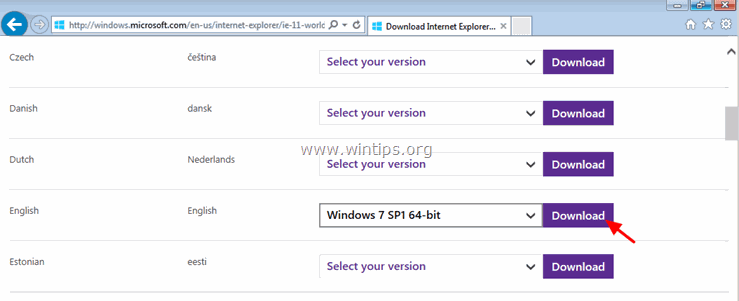
2. Після завершення завантаження двічі клацніть на завантаженому файлі (наприклад "IE11-Windows6.1-x64-en-us.exe ") для встановлення IE11.
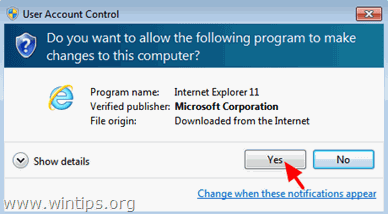
3. Після завершення інсталяції перезавантажте комп'ютер.
Рішення 4: Виправити помилку Windows Corruption за допомогою інструменту готовності до оновлення системи (DISM)
1. Завантажте та збережіть на робочому столі інструмент "Готовність до оновлення системи" відповідно до вашої версії Windows.
2. Двічі клацніть, щоб встановити завантажений файл (наприклад, Windows6.1-KB947821-v34-x86.msu).
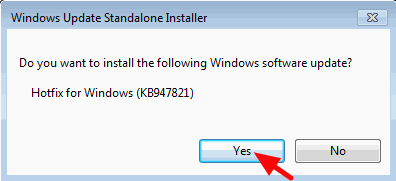
3. Після завершення інсталяції перезавантажте комп'ютер і спробуйте встановити Internet Explorer ще раз.
Інші рішення, які можна спробувати, якщо вищезазначені рішення не спрацюють:
1. Скиньте компоненти оновлень Windows, виконавши команду FixIt за цим посиланням.
2. Переконайтеся, що у вас встановлені наступні обов'язкові оновлення для Internet Explorer:
- Необхідні оновлення для Internet Explorer 11Необхідні оновлення для Internet Explorer 10
3. звільнити місце на диску, запустивши Очищення диска.
3. Змініть DPI на значення за замовчуванням.
1. клацніть правою кнопкою миші по вільному місцю на робочому столі та виберіть пункт "Персоналізувати".
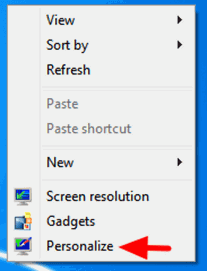
2. Натисніть Дисплей зліва.
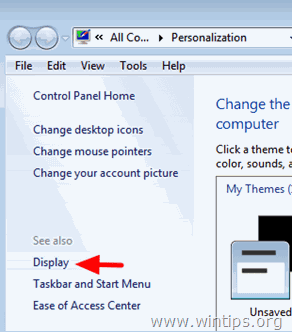
3. виберіть пункт Менше - 100% (за замовчуванням)
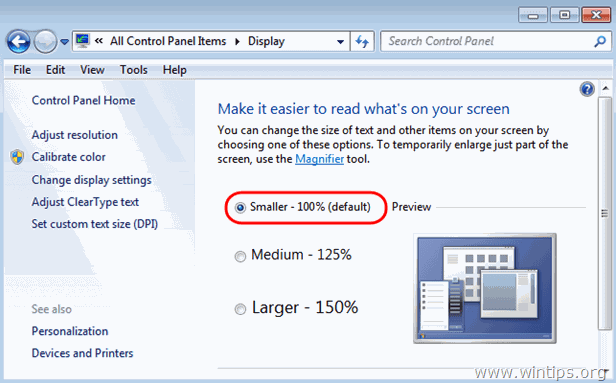
Щасти вам!

Енді Девіс
Блог системного адміністратора про Windows





